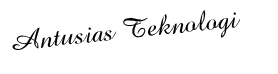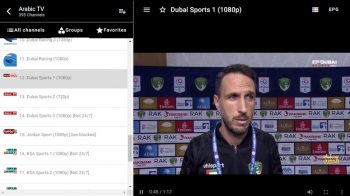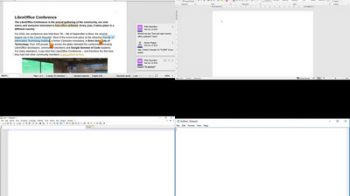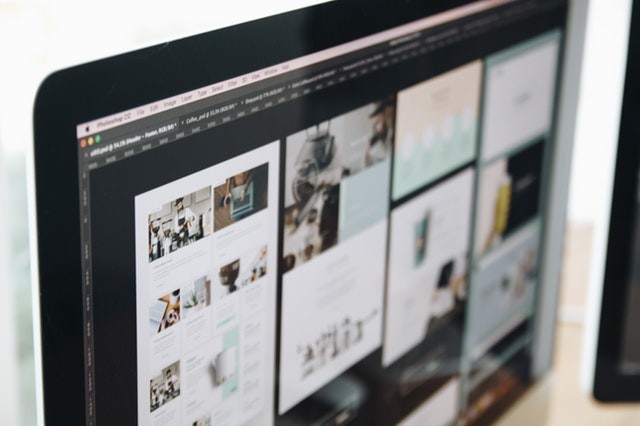
Antusias Teknologi | Dimmer Aplikasi Freeware Untuk Mengatur Kecerahan Layar Monitor Pada PC Atau Laptop – Bagi anda yang sering menggunakan PC untuk kegiatan sehari-hari tentu pernah mengalami mata yang kelelahan akibat terlalu lama menatap layar komputer.
Aplikasi ini sangat berguna agar mata kita tidak cepat lelah karena terus menerus menatap layar komputer. Normalnya setelah menggunakan komputer selama 1 jam harus diberi istirahat minimal 5 menit untuk mengurangi ketegangan pada mata dan anggota tubuh lainnya.
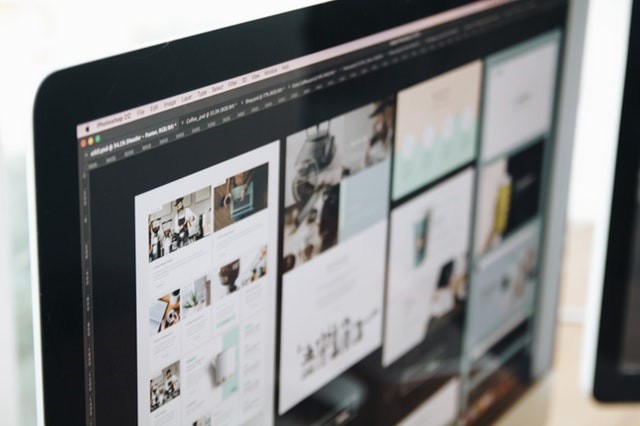
Kita harus menatap objek yang jauh, sangat disarankan objek yang berwarna hijau seperti daun pada pepohonan, apabila tidak sempat melakukannya Anda bisa mengurangi kecerahan warna pada layar monitor dengan aplikasi gratis ini.
Aplikasi ini tidak memberatkan sistem karena ukurannya yang sangat ringan dan portable. Aplikasi ini sangat cocok bagi Anda yang dalam keseharian sering beraktifitas dengan menggunakan komputer atau menatap layar monitor dalam waktu yang lama.
Dimmer Aplikasi Freeware Untuk Mengatur Kecerahan Layar Monitor
Untuk mendapatkan aplikasi ini, Anda dapat mengunduh aplikasi ini langsung dari halaman resminya disini:
http://www.nelsonpires.com/software/dimmer/
Setelah aplikasi dijalankan, Anda dapat mengatur tingkat kecerahan layar pada monitor, disini saya mengatur tingkat kecerahan warna sebesar 25%, semakin kecil angkanya maka warna pada layar monitor akan semakin terang begitu pula sebaliknya.
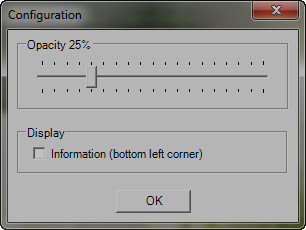
Layar monitor sebelum menggunakan aplikasi Dimmer

Layar monitor setelah menggunakan aplikasi Dimmer
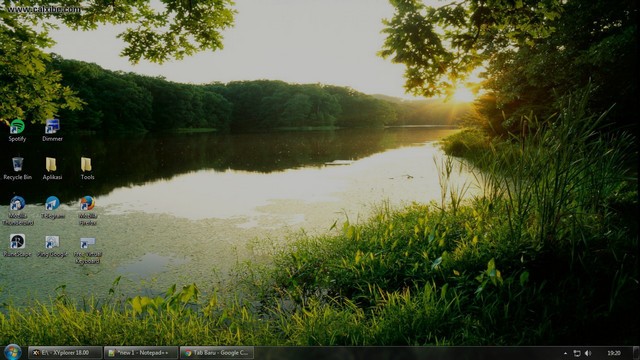
Anda juga bisa secara otomatis agar aplikasi Dimmer ini dijalankan ketika Windows startup caranya adalah:
1. Salin terlebih dulu aplikasi Dimmer.exe dimana aplikasi tersebut berada.
2. Silahkan Anda buka menu Start –> All Programs –> Start up. Klik kanan pada folder Start up dan pilih Open. Maka folder start up akan terbuka di Windows Explorer.

3. Kemudian paste shortcut aplikasi Dimmer pada folder Start up tersebut.
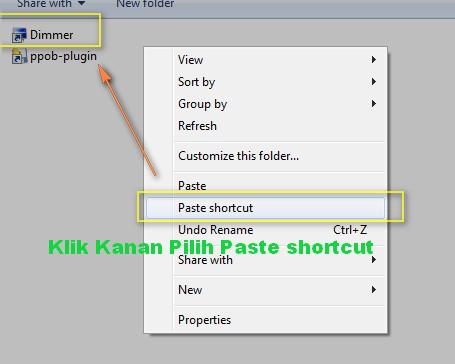
4. Selesai.
5. Untuk melihat hasilnya silahkan terlebih dulu Anda Restart atau log off komputer, kemudian periksa apakah aplikasi tersebut sudah bisa berjalan secara otomatis sat komputer dihidupkan.
Selamat mencoba.